ยุคนี้เกมมือถือมีความสนุกไม่แพ้กับเกมคอม แต่เชื่อว่าบางครั้งเพื่อน ๆ อาจรู้สึกว่าการเล่นเกมบนคอมอาจสะดวกกว่าด้วยปัจจัยหลาย ๆ อย่าง วันนี้แอดก็จะมาแนะนำ 7 โปรแกรมอีมูเลเตอร์สำหรับการเล่นเกม Android บนคอม พร้อมวิธีตั้งค่าโปรแกรม ให้เราสามารถเล่นเกมมือถือบนคอมได้อย่างราบลื่น
7 โปรแกรม Emulator ยอดฮิต เล่นเกมมือถือบนคอมในปี 2021 !!
NoxPlayer
โปรแกรมอีมูเลเตอร์ตัวแรกที่แอดอยากจะแนะนำ จุดเด่นของโปรแกรมนี้เริ่มต้นจากการรองรับ Android เวอร์ชัน 9 ที่ช่วยให้เหล่าเกมเมอร์สามารถติดตั้งเกมมือถือที่รองรับเฉพาะ Android เวอร์ชันใหม่ ๆ อย่างเช่น Dead by daylight mobile, SLIME – ISEKAI Memories เป็นต้น
นอกจากนี้ ตัวโปรแกรมยังมีจุดเด่นในเรื่องของการตั้งค่าปุ่มกดต่าง ๆ ในเกมที่ค่อนข้างอิสระ สามารถเล่นเกมด้วยการควบคุมผ่านคีย์บอร์ดและเมาส์ได้อย่างมีประสิทธิภาพ อีกทั้งยังรองรับการเพิ่มคำสั่งมาโคร ให้สามารถกดสกิลในเกมได้อย่างรวดเร็วและเป็นระบบ เพิ่มความสนุกอีกขั้นในการเล่นเกม
จากที่ได้ทดลองใช้มาแอดบอกเลยว่า NoxPlayer ให้อิสระในการตั้งค่าคีย์ลัดต่าง ๆ ในเกมอย่างมาก ไม่ว่าจะเล่นเกม PUBG, ROV หรือเกมอินดี้ทั่วไป ก็สามารถเล่นได้อย่างไม่มีสะดุด ที่สำคัญคือตัวโปรแกรมใช้งานง่ายมากและไม่หนักเครื่อง เหมาะกับคอมพิวเตอร์ตั้งแต่ระดับเริ่มต้นจนถึงระดับฮาร์ดคอร์เลยครับ
Wakuoo
โปรแกรมน้องใหม่รองรับแอปพลิเคชันที่หลากหลายอย่างก้าวกระโดด อีกทั้งยังเพิ่มฟีเจอร์ด้านการปรับแต่งคีย์บอร์ดและเมาส์ ให้เกมเมอร์ใช้งานบนคอมได้ง่ายขึ้น และที่สำคัญตัวโปรแกรมยังรองรับภาษาไทยด้วย
และนี่คือ 7 โปรแกรมอีมูเลเตอร์น่าสนใจที่อยากให้เพื่อน ๆ ได้ลองใช้งานกันดูนะครับ ส่วนในลำดับถัดไปเดี๋ยวแอดจะสอนวิธีการปรับแต่งโปรแกรม NoxPlayer เพื่อการเล่นเกมที่ไหลลื่นอย่างมีประสิทธิภาพ และวิธีการปรับแต่งคีย์ลัดต่าง ๆ ครับ
BlueStacks
โปรแกรมอีมูเลเตอร์ที่อยู่คู่กับเรามาอย่างช้านาน จะมีจุดเด่นในเรื่องของความสามารถในการเปิดหน้าต่างเล่นหลายเกมพร้อม ๆ กันได้ มีฟีเจอร์ให้ใช้ค่อนข้างหลากหลาย ส่วนปัญหาที่เคยมีโดยเฉพาะเรื่องความล่าช้าในการประมวลผลต่าง ๆ นั้น ตอนนี้ได้รับการแก้ไขเป็นที่เรียบร้อย สามารถเล่นเกมได้ลื่น ๆ สบายหายห่วงแน่นอนครับ
LDPlayer
อีมูเลเตอร์ตัวนี้จะเน้นในเรื่องของความเบาในการติดตั้ง สามารถเปิดปิดหน้าต่างและประมวลผลได้ค่อนข้างเร็ว อีกทั้งยังมี LD Store ซึ่งเป็นห้องโหลดแอปเฉพาะของโปรแกรมเลยล่ะ ถ้าใครชื่นชอบโปรแกรมเบา ๆ ไม่หนักเครื่อง LDPlayer ถือว่าตอบโจทย์ในเรื่องนี้ครับ
GameLoop
หากใครเป็นแฟนเกมค่าย Tencent ห้ามพลาดอีมูเลเตอร์ตัวนี้เลยนะครับ (เช่น Call of Duty: Mobile หรือ PUBG Mobile) เพราะว่ามันคืออีมูเลเตอร์ที่พัฒนาให้ซัพพอร์ตเกมของ Tencent ได้อย่างมีประสิทธิภาพ โดยเฉพาะเกม FPS ที่ดูจะเข้าทางการตั้งค่าต่าง ๆ ของ GameLoop มากเลยทีเดียว ถ้าเพื่อน ๆ เป็นสายนี้ อีมูเลเตอร์ตัวนี้ก็ถือว่าตอบโจทย์ครับ
MuMu
โปรแกรมอีมูเลเตอร์ตัวเล็ก ที่เน้นในเรื่องของความเบาในการใช้งานเช่นเดียวกับ LDPlayer แม้เวอร์ชันของ Android จะเก่าไปนิด แต่ประสิทธิภาพในการใช้งานไม่ได้ด้อยไปกว่ารุ่นพี่ที่กล่าวมาข้างต้นเลยนะครับ ถ้าใครชอบโปรแกรมเบา ๆ เจ้า MuMu ก็เป็นอีกหนึ่งตัวเลือกที่น่าสนใจ
MeMU
MeMU จัดเป็นหนึ่งในอีมูเลเตอร์ที่ได้ชื่อว่ามีการปรับแต่งให้เข้ากับซีพียู AMD ได้ค่อนข้างดี (Intel ก็ใช้ได้นะครับ) อีกทั้งยังมีการพัฒนาฟีเจอร์ต่าง ๆ โดยเฉพาะการทำงานร่วมกับคีย์บอร์ดและเมาส์ได้ดีขึ้นกว่าเดิม แต่มีข้อสังเกตว่าเวอร์ชันฟรีนั้นจะมีโฆษณาแทรกอยู่บ้าง ทว่าไม่ได้รบกวนการใช้งานแต่อย่างใด
ปรับการให้เล่นเกมได้ลื่นขึ้น (ตัวอย่างใน NoxPlayer)
เปิดใช้งาน Virtualization
Virtualization คือ VT เป็นฟีเจอร์ที่ช่วยให้คอมพิวเตอร์สามารถสร้างสภาพแวดล้อม ในการใช้งานโปรแกรมกลุ่มอีมูเลเตอร์ได้อย่างมีประสิทธิภาพ ซึ่งเพื่อน ๆ ควรเปิดใช้งานเพื่อไม่ให้เกิดความขัดข้องในระหว่างการใช้งาน NoxPlayer ส่วนวิธีกาตั้งค่านั้น ดูได้จาก ลิ้งก์นี้ เลยนะครับ
ตั้งค่าซีพียูและแรม
เปิด NoxPlayer และคลิกปุ่มตั้งค่าที่เป็นรูปฟันเฟืองบริเวณมุมบนขวาของ NoxPlayer
เลือกเมนู การตั้งค่าประสิทธิภาพ และเลือกจำนวนแกนประมวลผลของซีพียู กับขนาดของแรมที่จะแบ่งมาให้โปรแกรมใช้ (ซีพียูแอดมีแกนประมวลผล 6 Cores/12 Threads มีแรม 16GB แอดจะแบ่งมาให้โปรแกรม 4-Core และแบ่งแรมมาให้ 4GB ครับ)
กรณีที่ซีพียูมีแกนประมวลผลเยอะ ๆ เช่น 10-Core หรือ 16-Core และมีแรมเยอะ เช่น 16-32GB เพื่อน ๆ สามารถแบ่งเพิ่มได้โดยเลือกที่กำหนดเอง แล้วใส่ค่าที่ต้องการครับ แต่ต้องระวังว่าควรเหลือแกนซีพียูไว้อย่างน้อย 2 แกน เพื่อป้องกันไม่ให้เกิดความขัดข้องระหว่างใช้งาน
คลิก บันทึกการตั้งค่า และรีสตาร์ท NoxPlayer
การเปิดโหมดเฟรมเรตสูง (120 FPS) ในเกม
สำหรับเกมที่รองรับการปรับเฟรมเรตสูงเพื่อความลื่นไหลในการเล่นเกม ตอนนี้ NoxPlayer สามารถเปิดได้สูงสุด 120 FPS หากจอแสดงผลของเพื่อน ๆ มี Refresh rate ถึง 120 Hz ก็สามารถดันเฟรมเรตได้ถึง 120 FPS เลยครับ (แต่ถ้าจอแสดงผลของใคร 60 Hz ก็สามารถเปิดได้นะครับ เพราะเล่นเกมที่ 60 FPS ก็ลื่นเหมือนกัน)
คลิกปุ่มการตั้งค่าที่มุมขวาบน แล้วเลือกการตั้งค่าเกม จากนั้นคลิกเปิดโหมดอัตราเฟรมเรตสูง สุดท้ายให้คลิกเก็บบันทึกการตั้งค่า
จากนั้นเข้าไปตั้งค่าในเกม เพื่อเปิดโหมดเฟรมเรตสูงได้เลยครับ จะเห็นได้ว่าในเกม ROV ก่อนและหลังปรับตั้งค่า จะได้เฟรมเรตที่เพิ่มขึ้นด้วย
ก่อนตั้งค่า
หลังตั้งค่า
การตั้งค่าแป้นพิมพ์ เพื่อการควบคุมเกมอย่างอิสระ
และเพื่อการเล่นเกมที่สะดวกขึ้น แอดจะพาเพื่อน ๆ ไปดูโหมดการตั้งค่าต่าง ๆ ของแป้นพิมพ์ ที่ช่วยให้เรากลายเป็น Pro Player ได้ง่ายขึ้น ในนี้จะเป็นตัวอย่างจาก NoxPlayer นะครับ
แป้นพิมพ์เพื่อย้าย
ควบคุมทิศทางการเคลื่อนที่ หลังจากคลิกปุ่ม คุณสามารถตั้งค่าสี่ปุ่มที่สอดคล้องกับ ทิศตะวันออก ทิศตะวันตก ทิศใต้และทิศเหนือ รูปภาพต่อไปตั้งค่าเป็น W, A, S และ D ตัวอย่างเช่น ROV
คลิกเดียว
สอดคล้องกับการควบคุมของเมาส์จำลอง การเคลื่อนไหวของนิ้วเพียงคลิกเดียว ซึ่งสามารถตั้งค่าให้ใช้งานสกิล / เปิดแผนที่ / เปิดกระเป๋าเป้ เป็นต้น ตัวอย่างเช่น ROV
Multistrike
เป็นการคลิกอย่างต่อเนื่อง สามารถตั้งค่าในทักษะการโยนต่อเนื่อง ตัวอย่างเช่น Tap Tap Me
ย้ายการควบคุม
ใช้ปุ่มเมาส์ขวาเพื่อควบคุมการเดินของตัวละคร ย้ายปุ่มฟังก์ชั่นนี้ไปยังส่วนควบคุมหน้าจอของบริเวณที่เดินของตัวละคร เพื่อให้เกมเมอร์สามารถใช้ปุ่มเมาส์ขวาเพื่อควบคุมการเดินและปรับระยะการเดิน ตัวอย่างเช่น ROV
โหมดการยิง
ในเกมยิง เข้าสู่ส่วน “การยิง” และ “ซ่อนเคอร์เซอร์ของเมาส์” อย่างทันที และเลื่อนเมาส์เพื่อควบคุมทิศทางของมุมมอง ตัวอย่างเช่น Free Fire (ดูวิธีตั้งค่าเพิ่มเติม ลิ้งก์นี้)
ไฟ
ใช้ด้วยกับโหมดการยิงด้านบน ให้คลิกปุ่มซ้ายเมาส์เพื่อโจมตี เมื่อเมาส์เลื่อนเพื่อควบคุมทิศทางของมุมมองภาพ ตัวอย่างเช่น Free Fire (ดูวิธีตั้งค่าเพิ่มเติม ลิ้งก์นี้)
แผ่นทักษะMOBA
ในบางเกมเมื่อมีการเคลื่อนไหว คุณสามารถกำหนด “ทิศทาง” และ “ช่วง” ของทักษะได้ ในเวลานี้สถานะของการแสดงตัวอย่างจะปรากฏขึ้น ด้วยฟังก์ชั่นนี้คุณสามารถตั้งค่า “ทิศทาง” และ “ช่วง” ของการใช้สกิล เพื่อง่ายต่อการควบคุม ตัวอย่างเช่น ROV (ดูวิธีตั้งค่าเพิ่มเติม ลิ้งก์นี้)
ดูการควบคุม
ใช้เพื่อสลับมุมมองเกมอย่างรวดเร็ว แบ่งเป็นการตั้งค่าเมาส์และแป้นพิมพ์ การควบคุมแป้นพิมพ์เริ่มต้นคือ↑↓←→ ผู้ใชสามารถปรับแต่งเป็นปุ่มอื่นได้ โดยการตั้งค่าหมายเลข “ความไว” ทางด้านซ้าย ความเร็วของการหมุนมุมตัวละครจะได้รับผลกระทบ ความไวที่สูงขึ้นจะทำให้มุมการหมุนของตัวละครเร็วขึ้น ตัวอย่างเช่น Honkai Impact 3 (ดูวิธีตั้งค่าเพิ่มเติม ลิ้งก์นี้)
ต้นฉบับ
ใช้สร้างแมโครเพื่อดำเนินการหลายการกระทำด้วยคลิกเดียว สนับสนุนการตั้งค่าตัวควบคุมเกมกับแป้นพิมพ์ สามารถตั้งค่าในตำแหน่งที่เฉพาะเจาะจงในการจำลอง และคลิกที่พื้นที่ด้านล่างขวา “ปากกา” (ในกล่องสีเหลือง) เพื่อเข้าสู่โหมดแก้ไข ซึ่งสำหรับการทำซ้ำอย่างรวดเร็วหรือการต่อสู้สถานการณ์อื่น ๆ ตัวอย่างเช่น Free Fire (ดูวิธีตั้งค่าเพิ่มเติม ลิ้งก์นี้)
ซูม
จำลองการกระทำของสองนิ้วเพื่อซูมเข้าหรือซูมออกจากฉาก คุณสามารถตั้งค่า 2 ปุ่มเพื่อซูมเข้าและออก ตัวอย่างเช่น Lords Mobile (ดูวิธีตั้งค่าเพิ่มเติม ลิ้งก์นี้)
G-sensor
จำลองเซ็นเซอร์แรงโน้มถ่วงในเกมเซ็นเซอร์จับการเคลื่อนไหว ค่าเริ่มต้น↑↓←→เพื่อควบคุมทิศทาง คุณสามารถปรับเปลี่ยนการปรับแต่งเอง (กล่องสีเหลือง) ตัวอย่างเช่น Need for Speed™ No Limits
จำลอง GPS
ตั้งค่าเส้นทาง GPS และปรับความเร็วในการเดินในเกม AR + LBS รองรับการปรับความเร็วในการเคลื่อนที่ (กล่องสีเหลือง) อย่างเช่น The Walking Dead No Man’s Land
ผังแป้นพิมพ์/ผังตัวควบคุม
คุณสามารถสลับรูปแบบการกำหนดค่าของแป้นพิมพ์และตัวควบคุมได้ที่นี่
Buttons configuration scheme
Noxplayer จะแนะนำรูปแบบการควบคุมแป้นพิมพ์ล่วงหน้าสำหรับบางเกม ซึ่งคุณสามารถเลือกได้ที่นี่หรือเพิ่มรูปแบบแป้นพิมพ์กำหนดเองผ่านทาง “+” ที่มุมขวาบน
ตั้งค่าแสง
เมื่อตั้งค่าแป้นพิมพ์ความคมชัดจะปรากฏบนหน้าจอ ความโปร่งใสยิ่งต่ำ จอแสดงผลที่สำคัญน้อยลงชัดเจน (แนะนำให้ใช้มากกว่า 20%)
สอบถาม & เก็บเส้นทาง
ให้คำแนะนำเพิ่มเติมเพื่อดู “การตั้งค่าแป้นพิมพ์” และค้นหาตำแหน่งการจัดเก็บของไฟล์การตั้งค่าแป้นพิมพ์กับเกมหรือแอปพลิเคชันบนคอมพิวเตอร์อย่างรวดเร็วและดึงข้อมูลออกมา
หวังว่าบทความนี้จะเป็นประโยชน์แก่เพื่อน ๆ เหล่าโมบายเกมเมอร์ทั้งหลายนะครับ เชื่อว่าถ้ามีการตั้งค่าโปรแกรม NoxPlayer ได้อย่างแม่นยำแล้ว ตำแหน่ง Pro Player ก็คงอยู่ไม่ไกลเกินเอื้อมแน่นอน !!





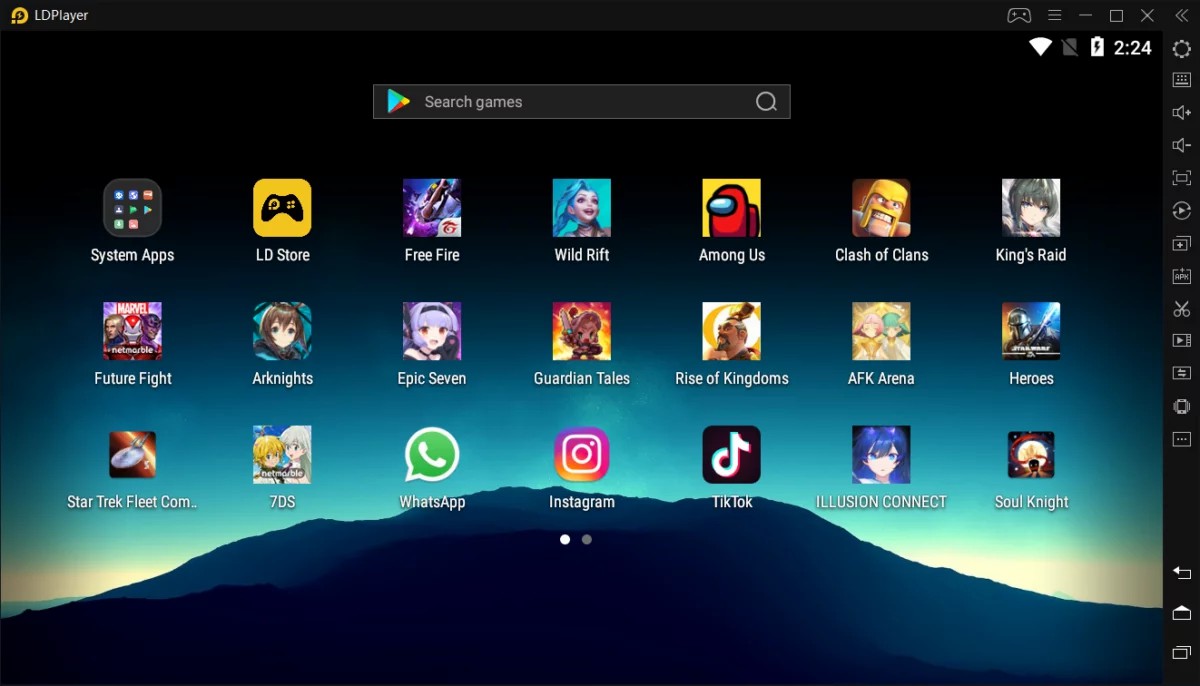

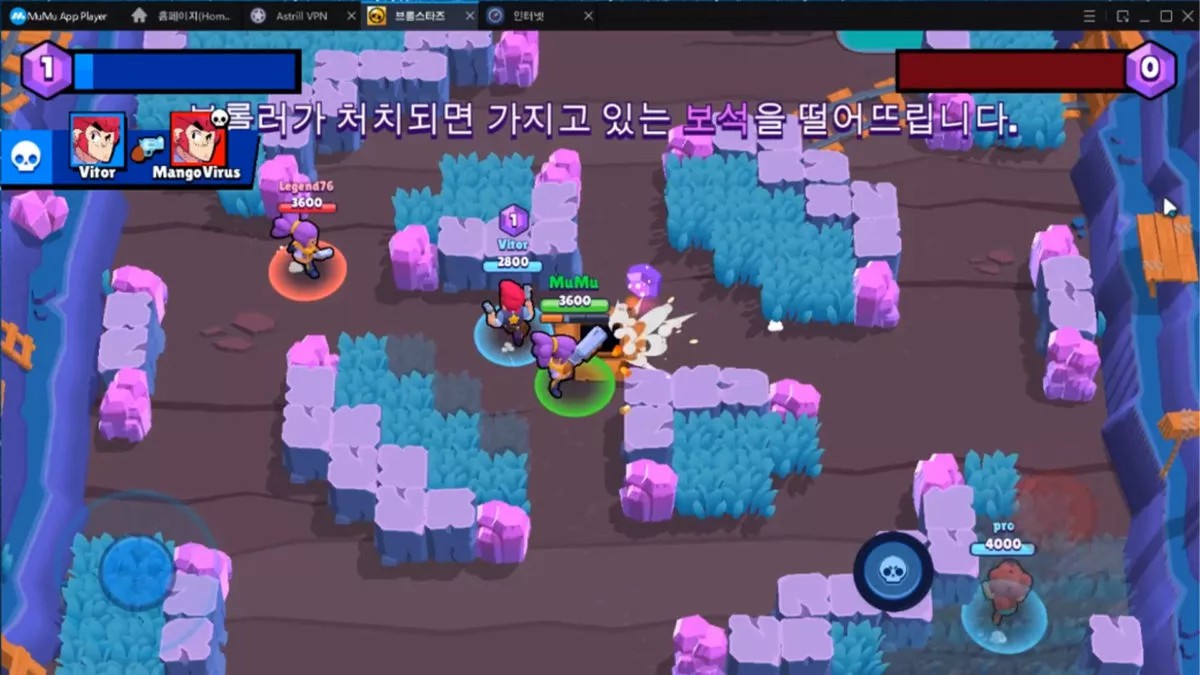
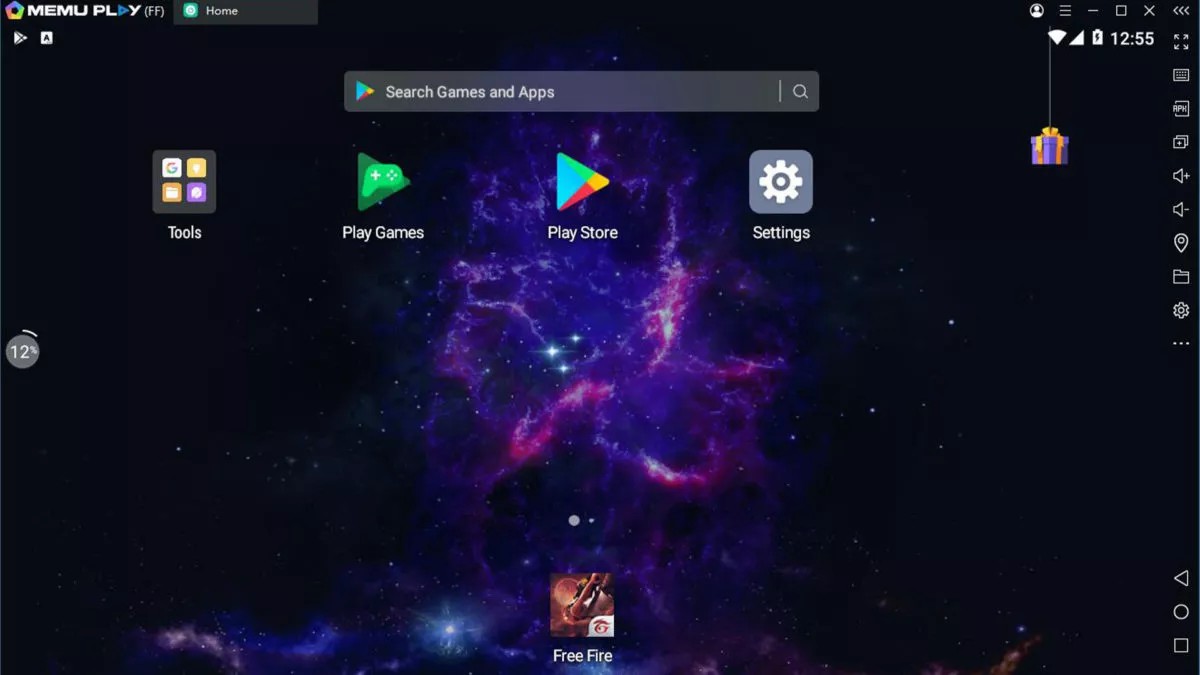
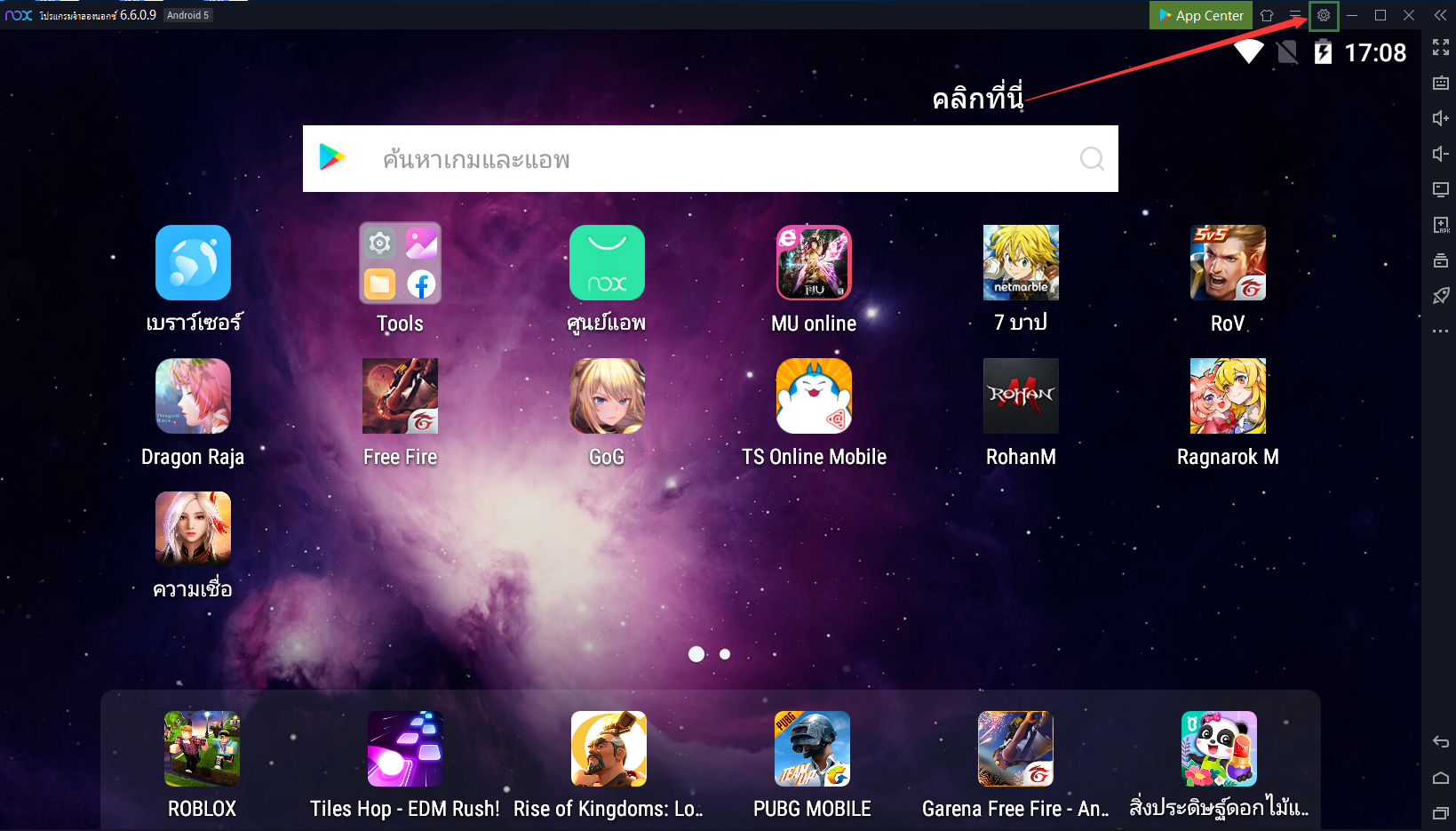
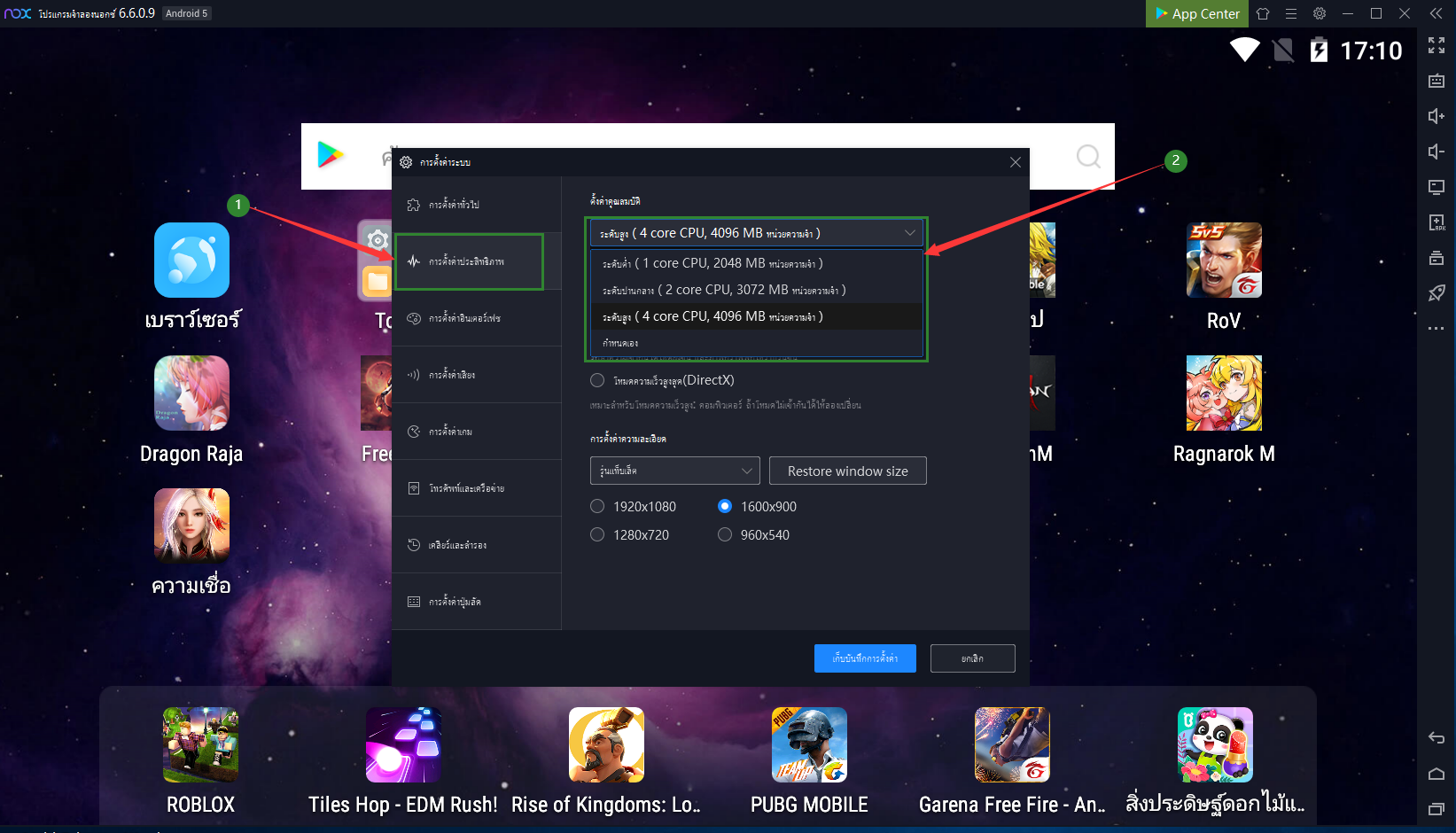
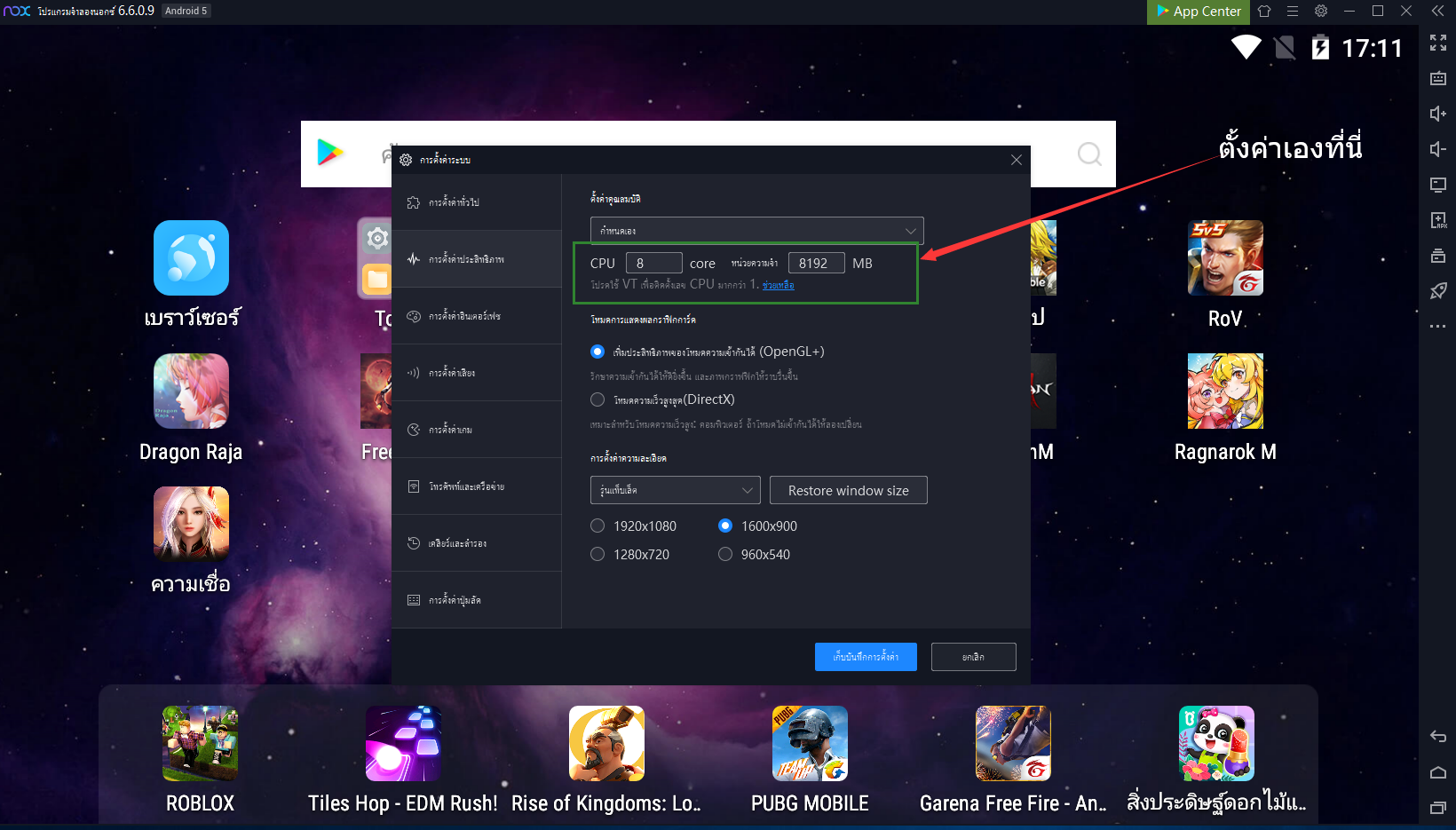
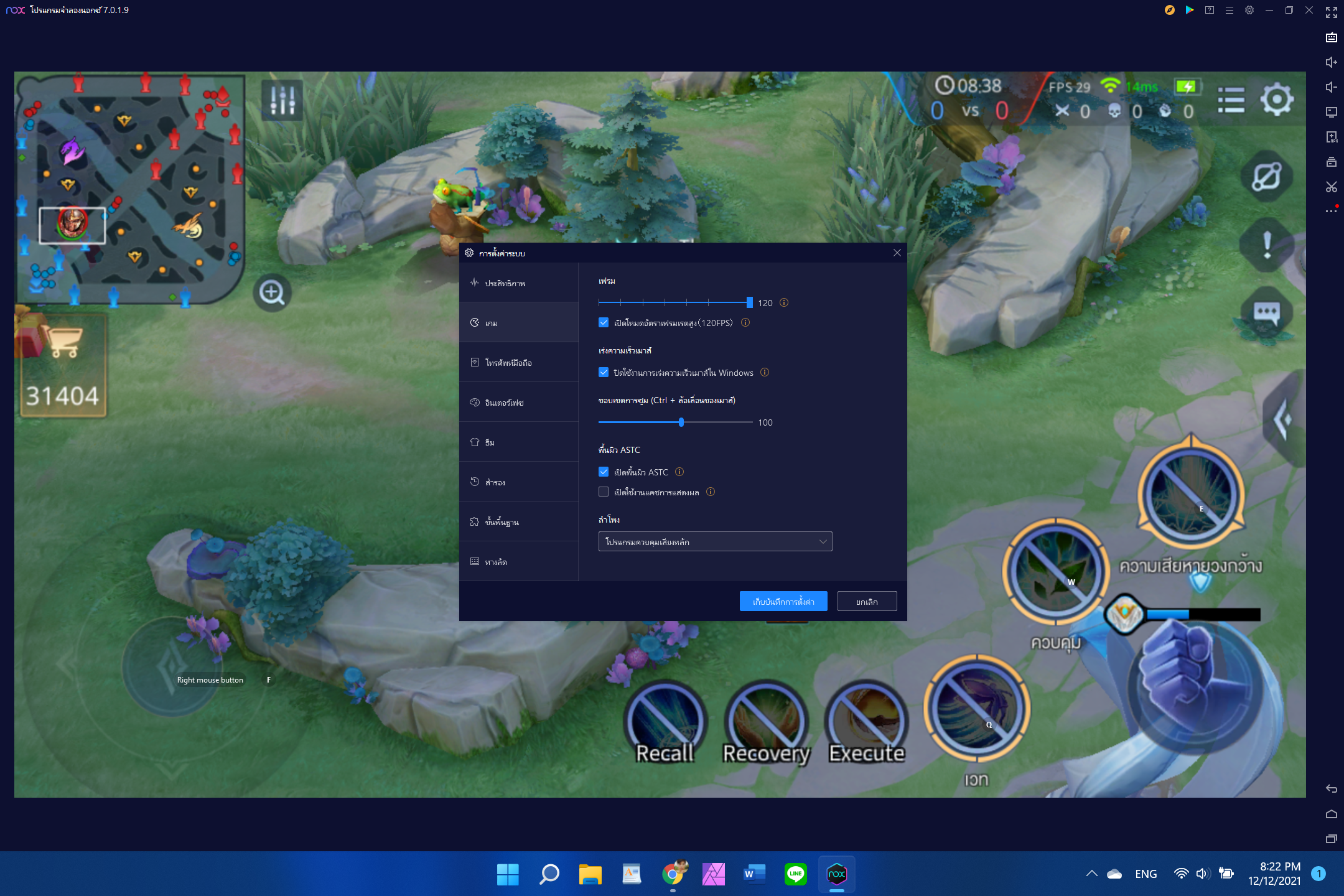
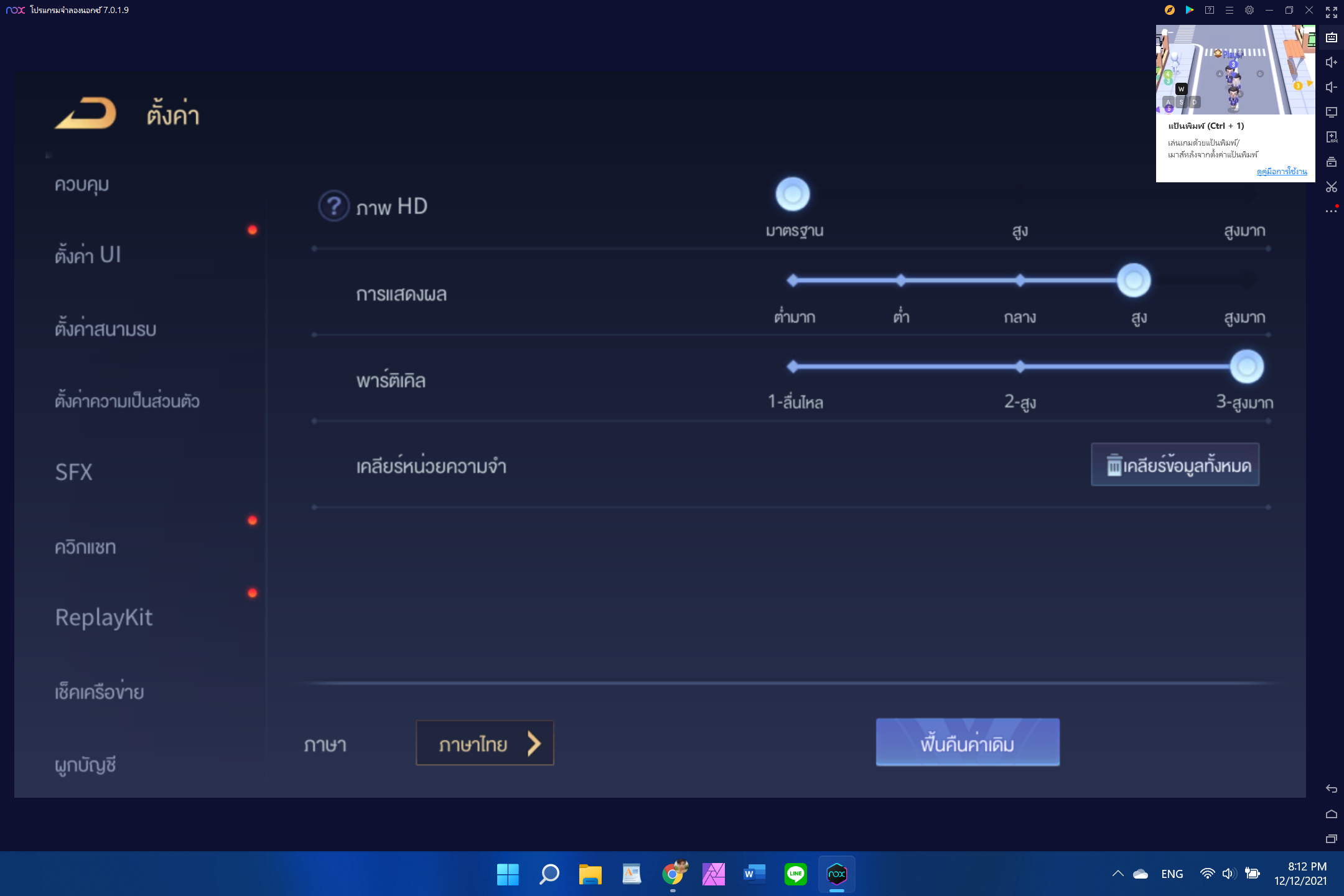
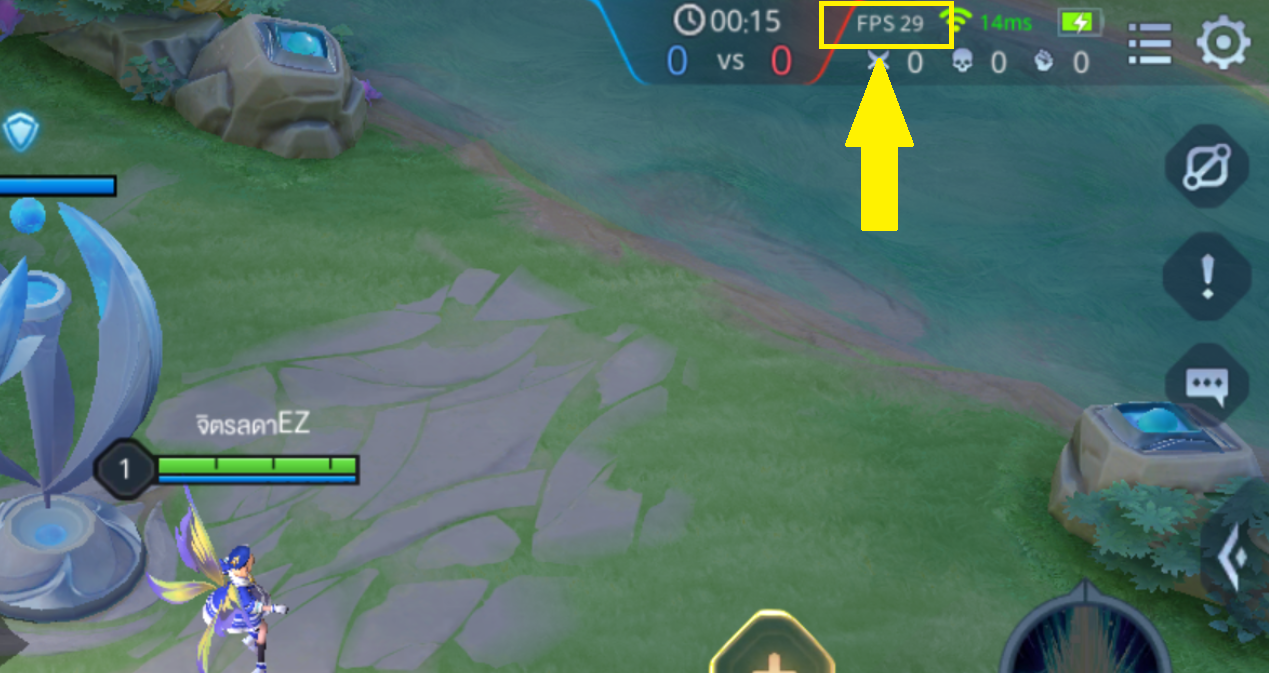
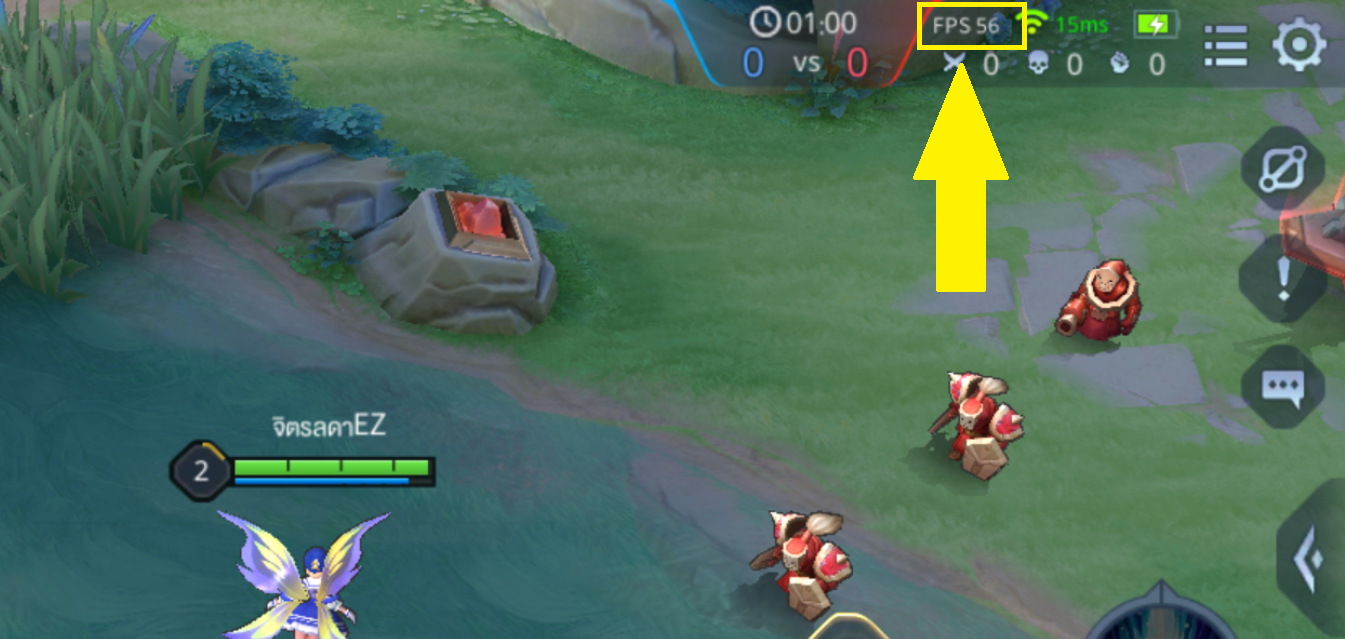
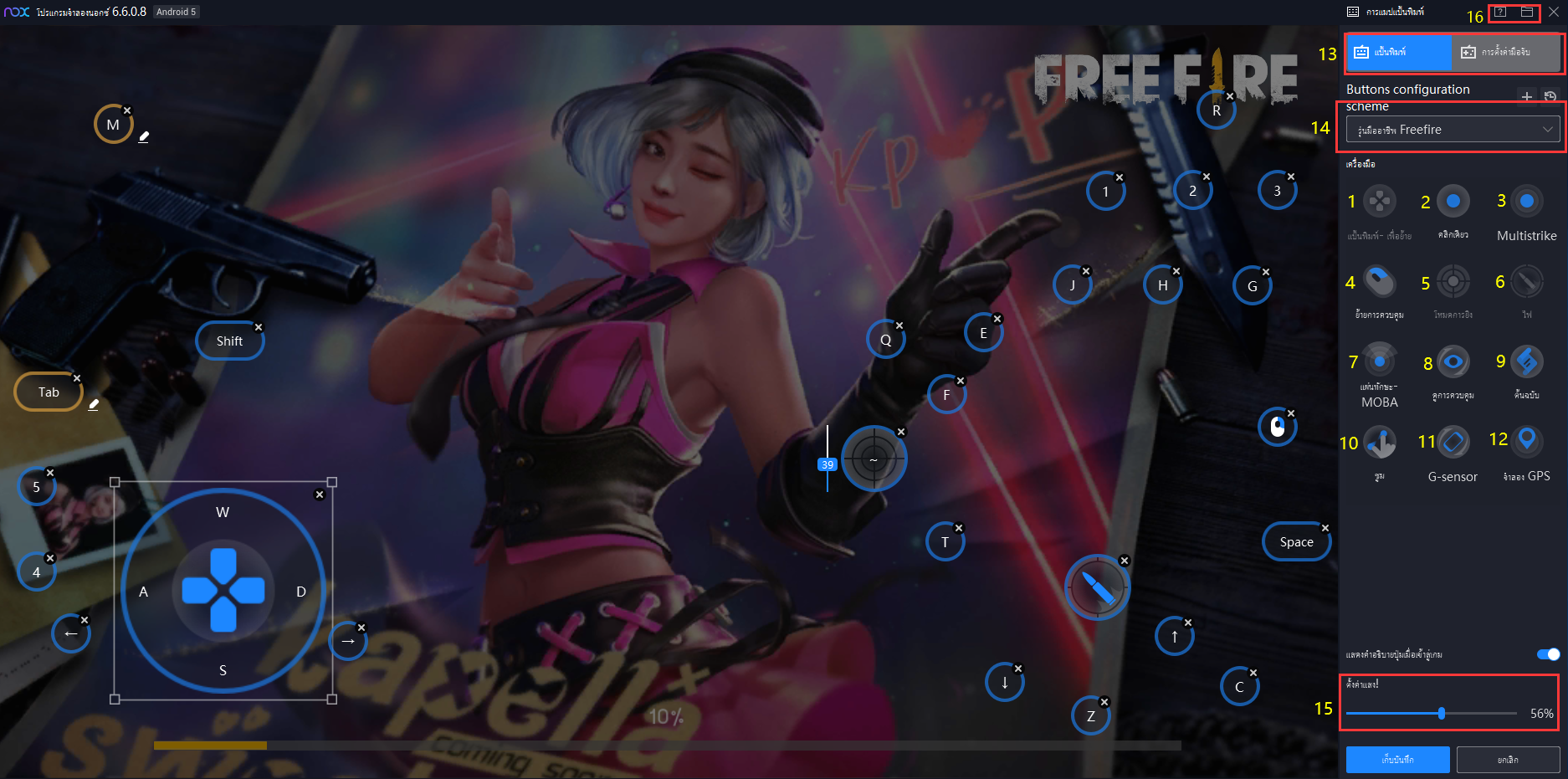

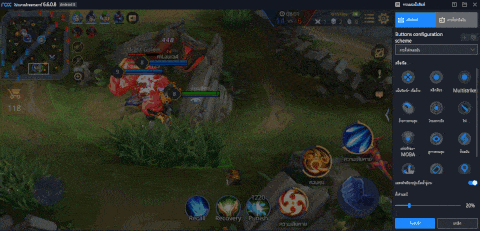

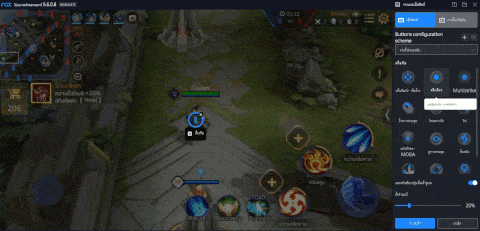

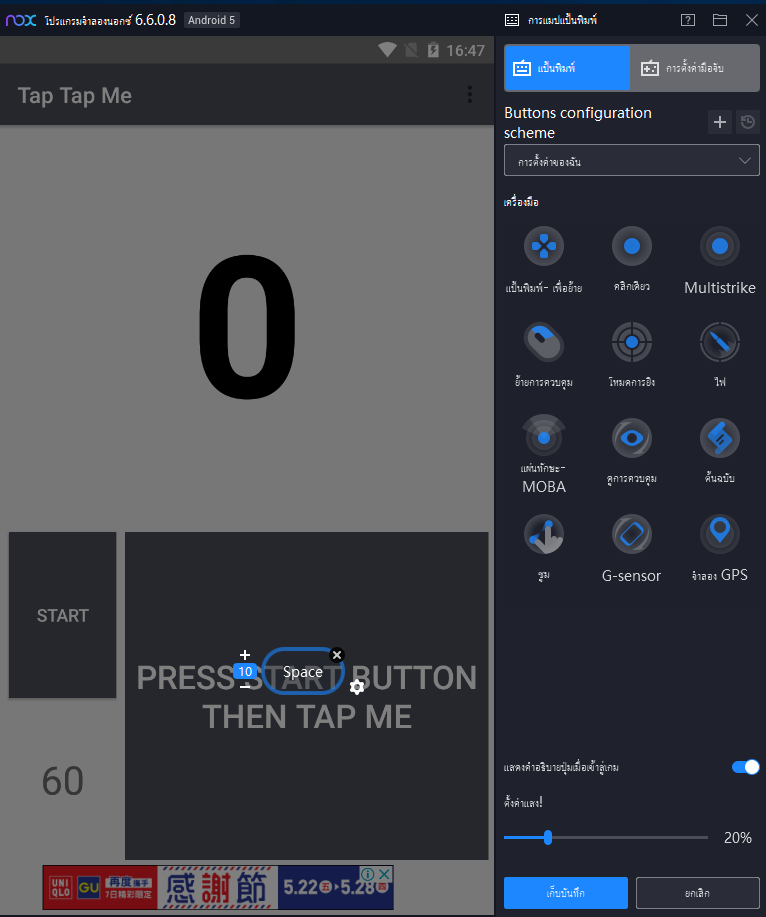
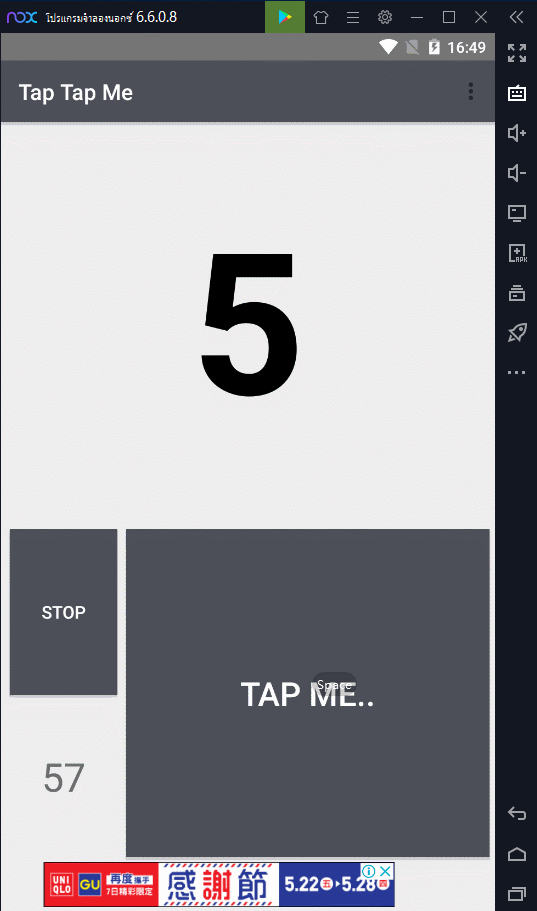
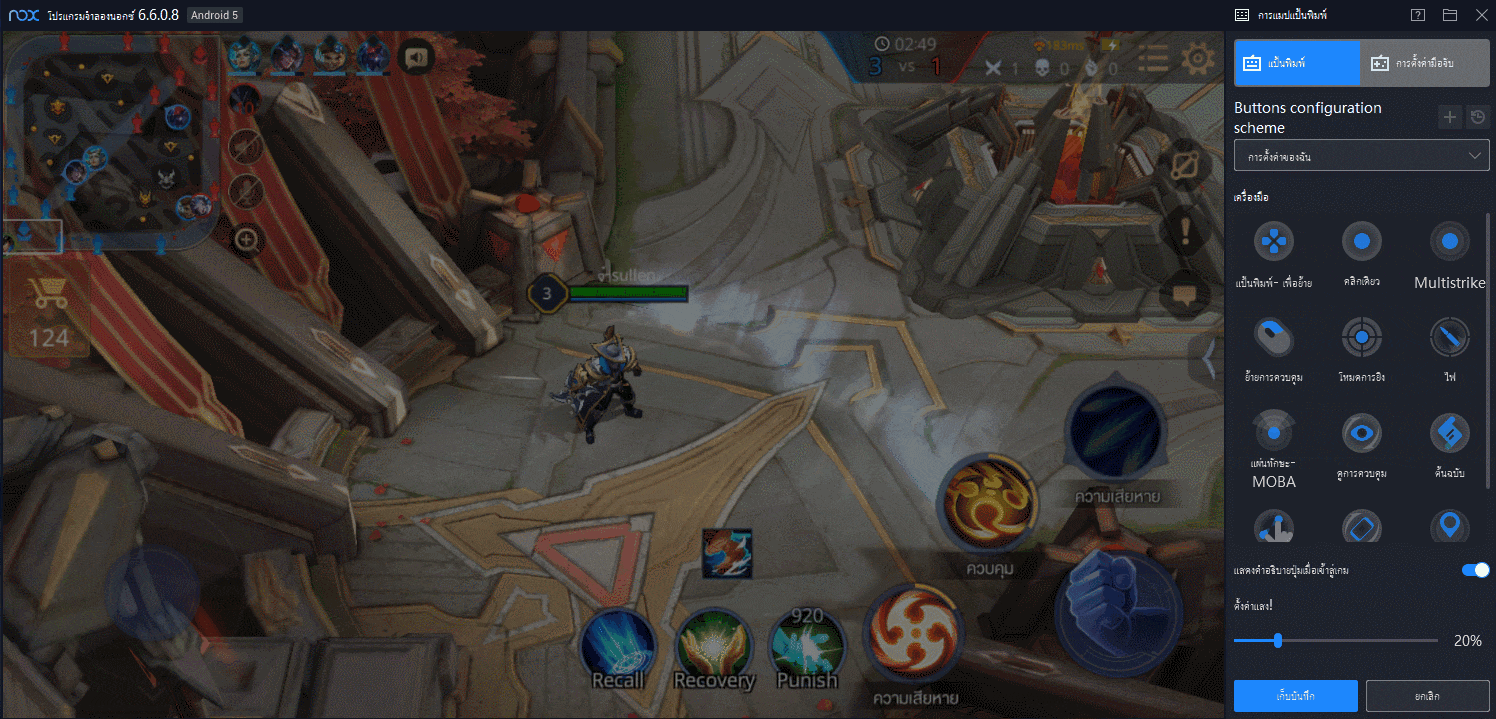

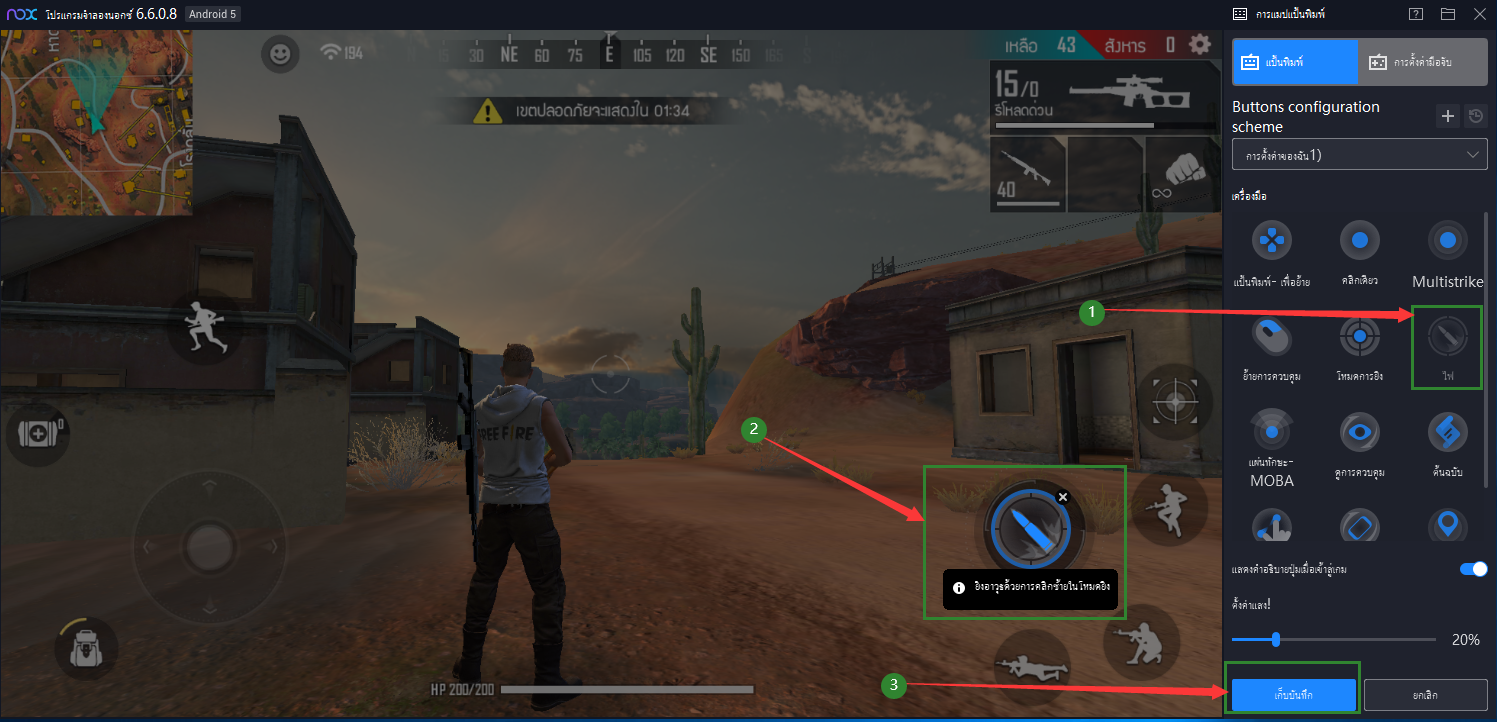
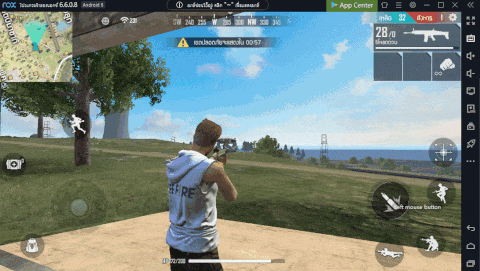

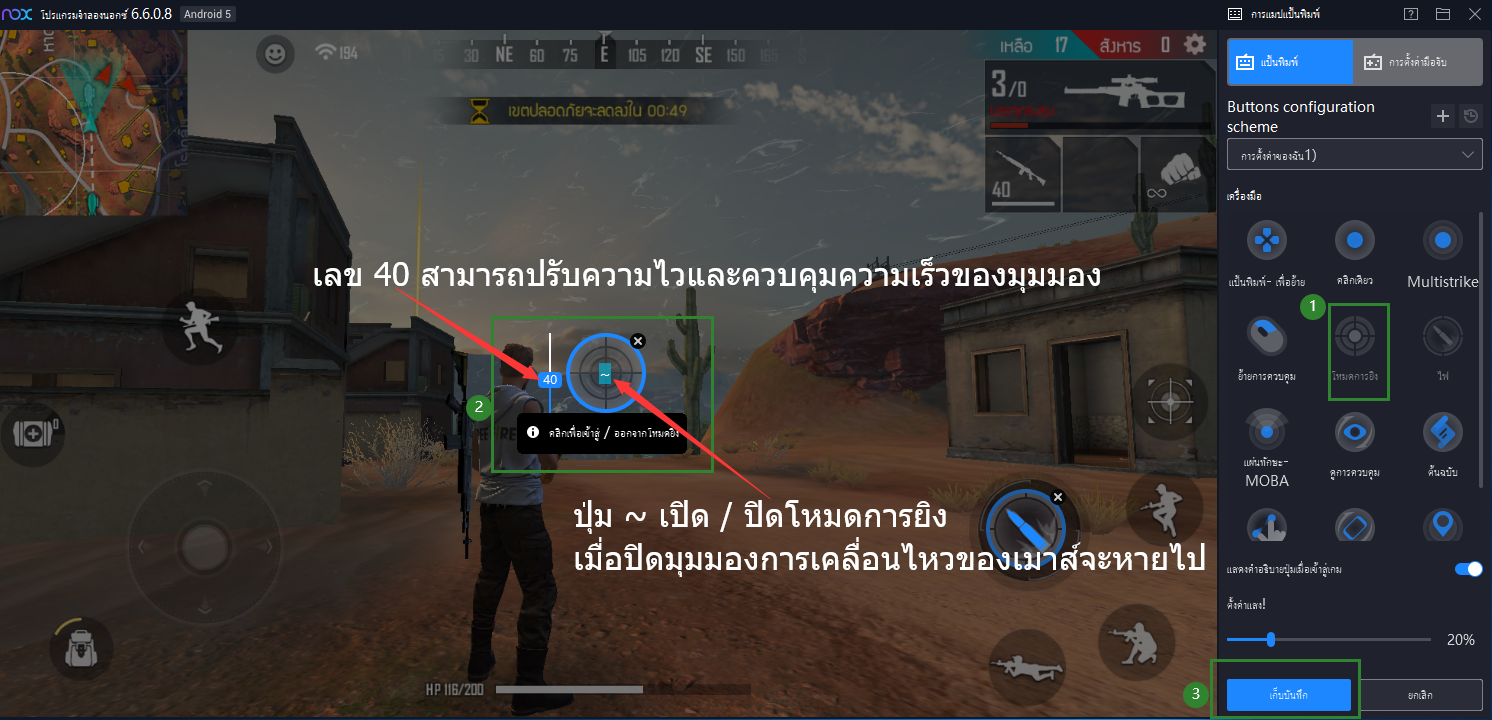
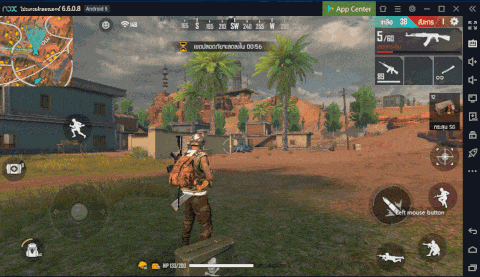

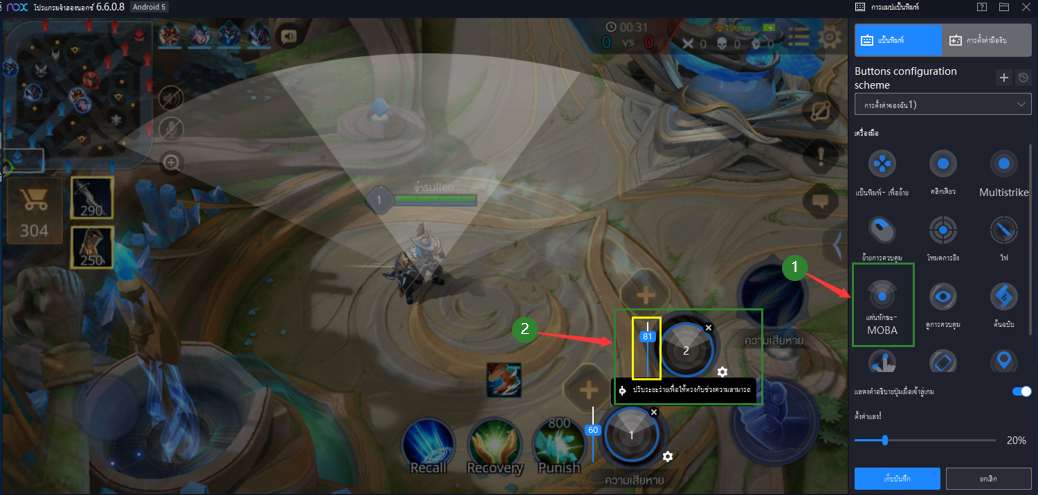
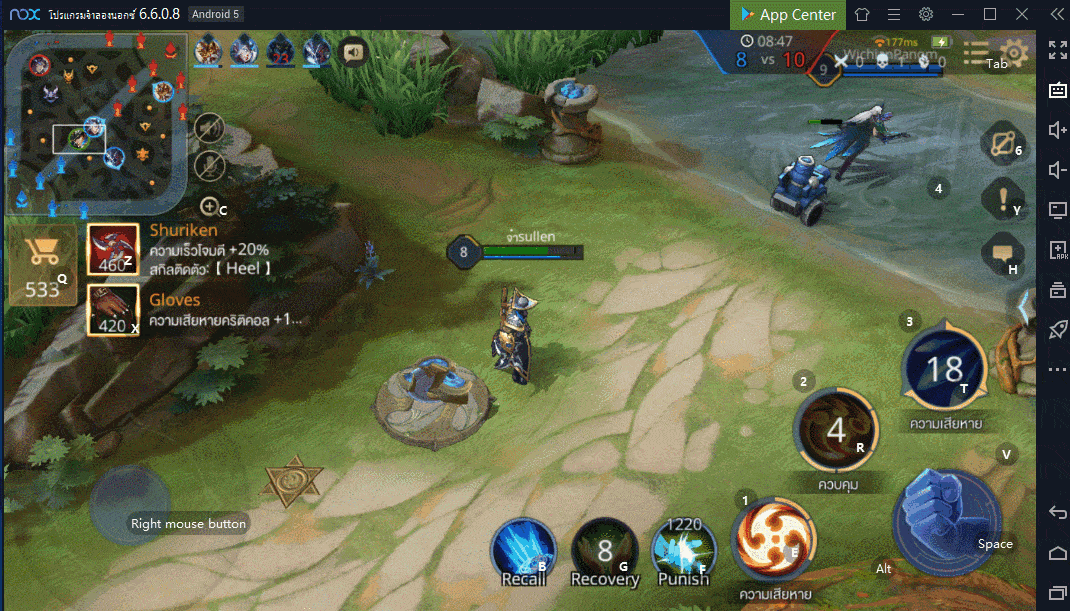

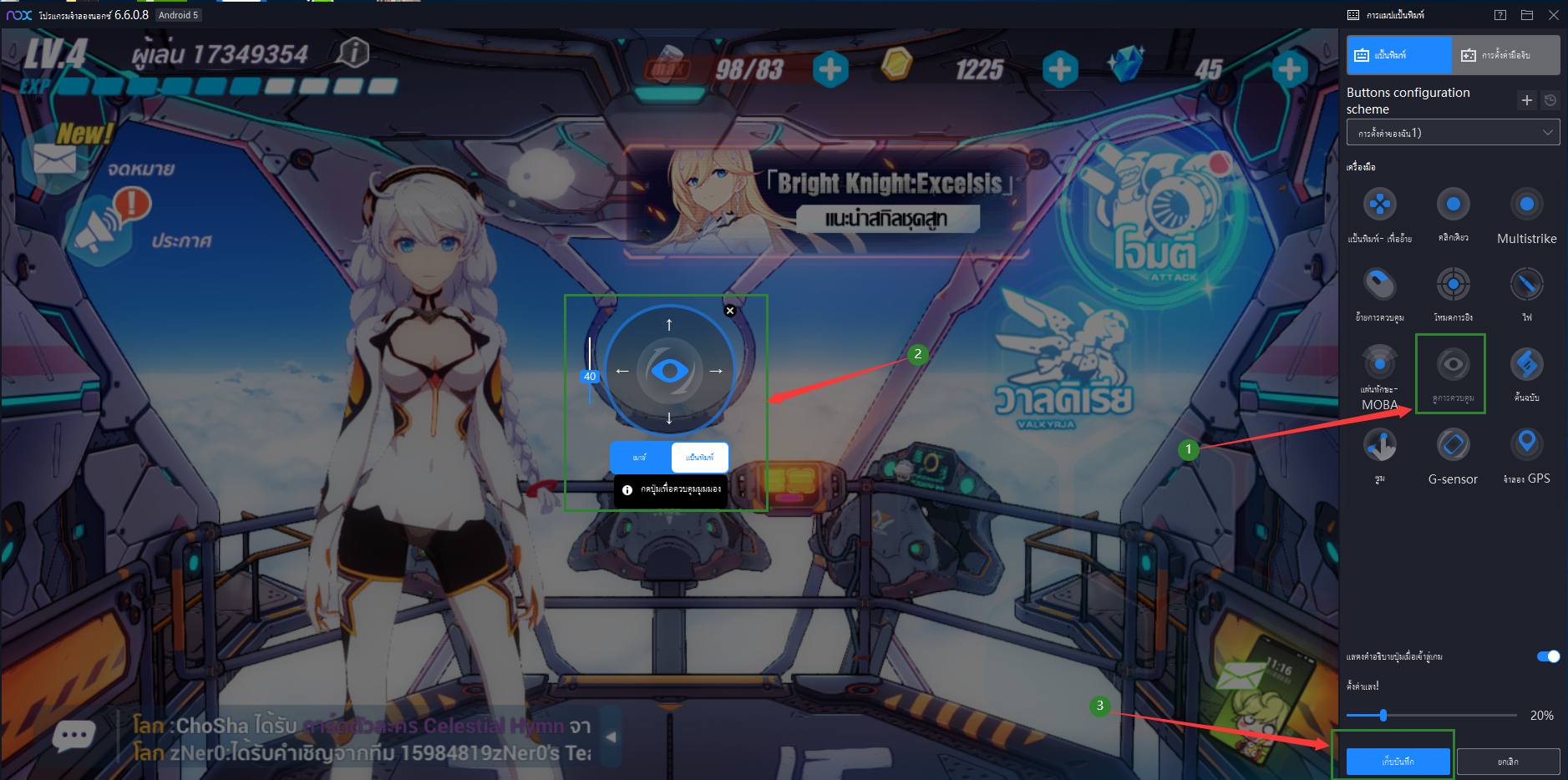
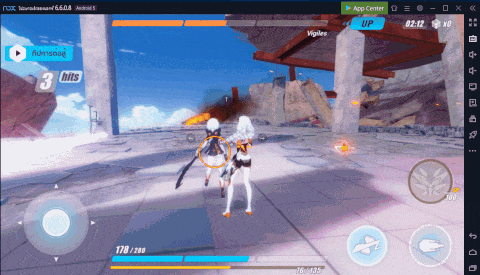

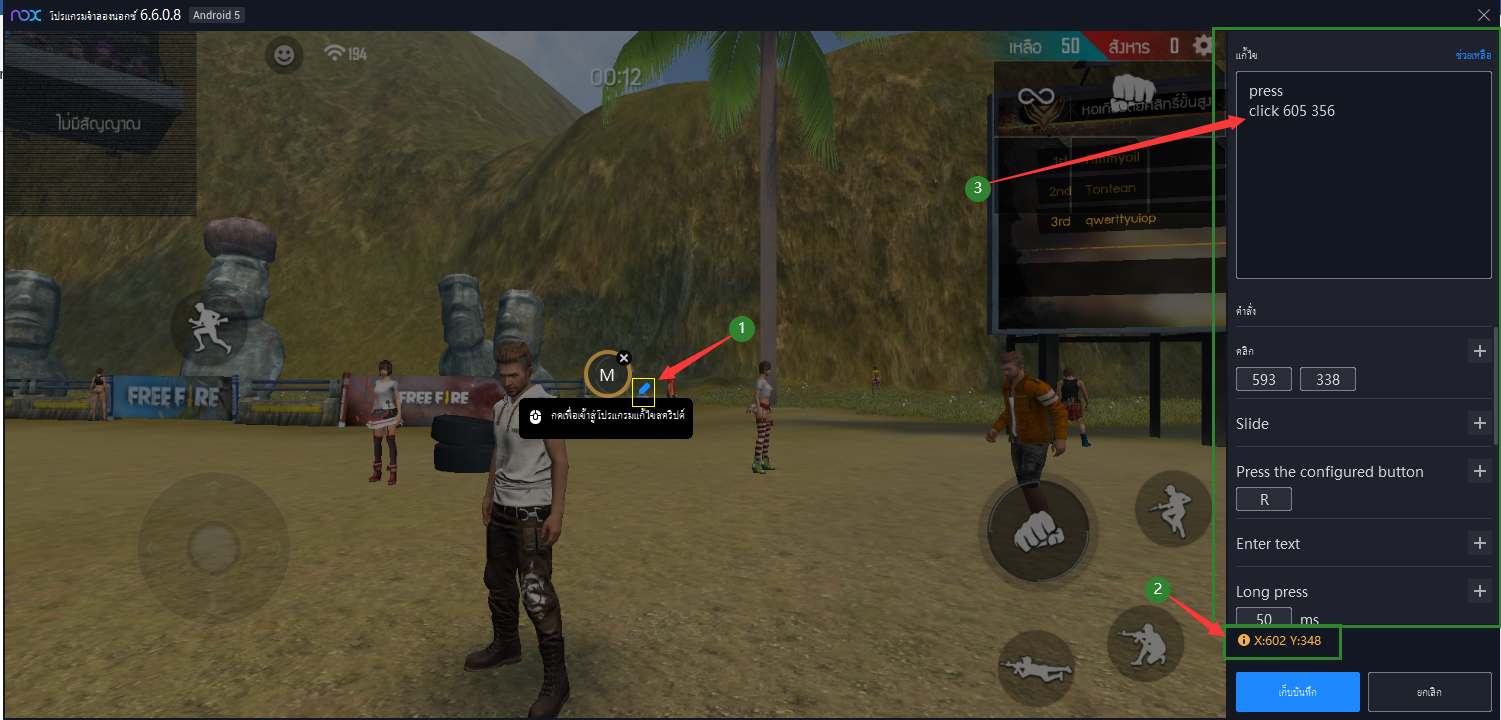
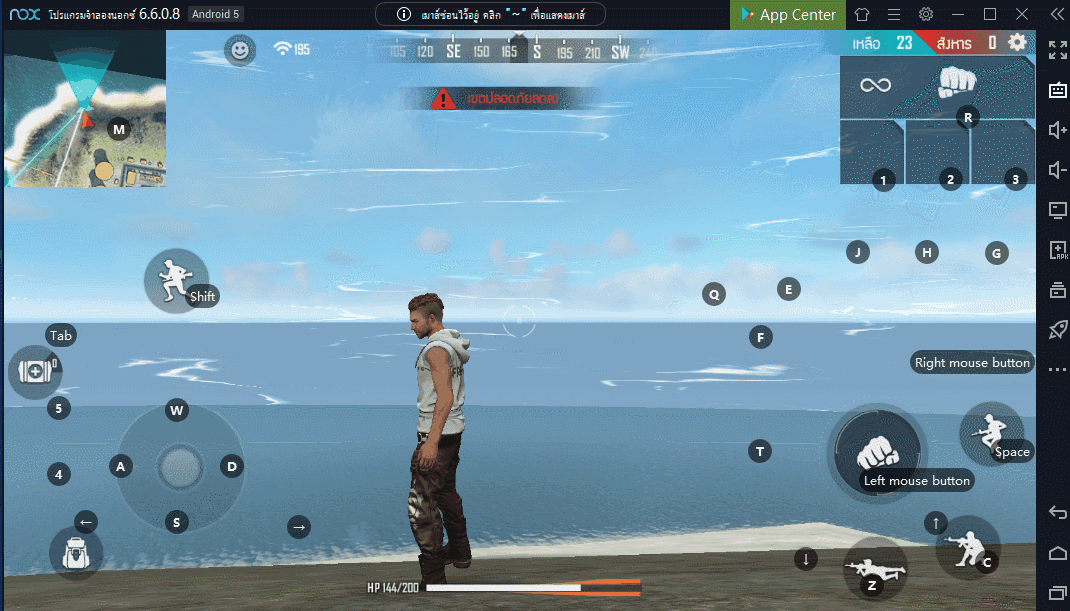

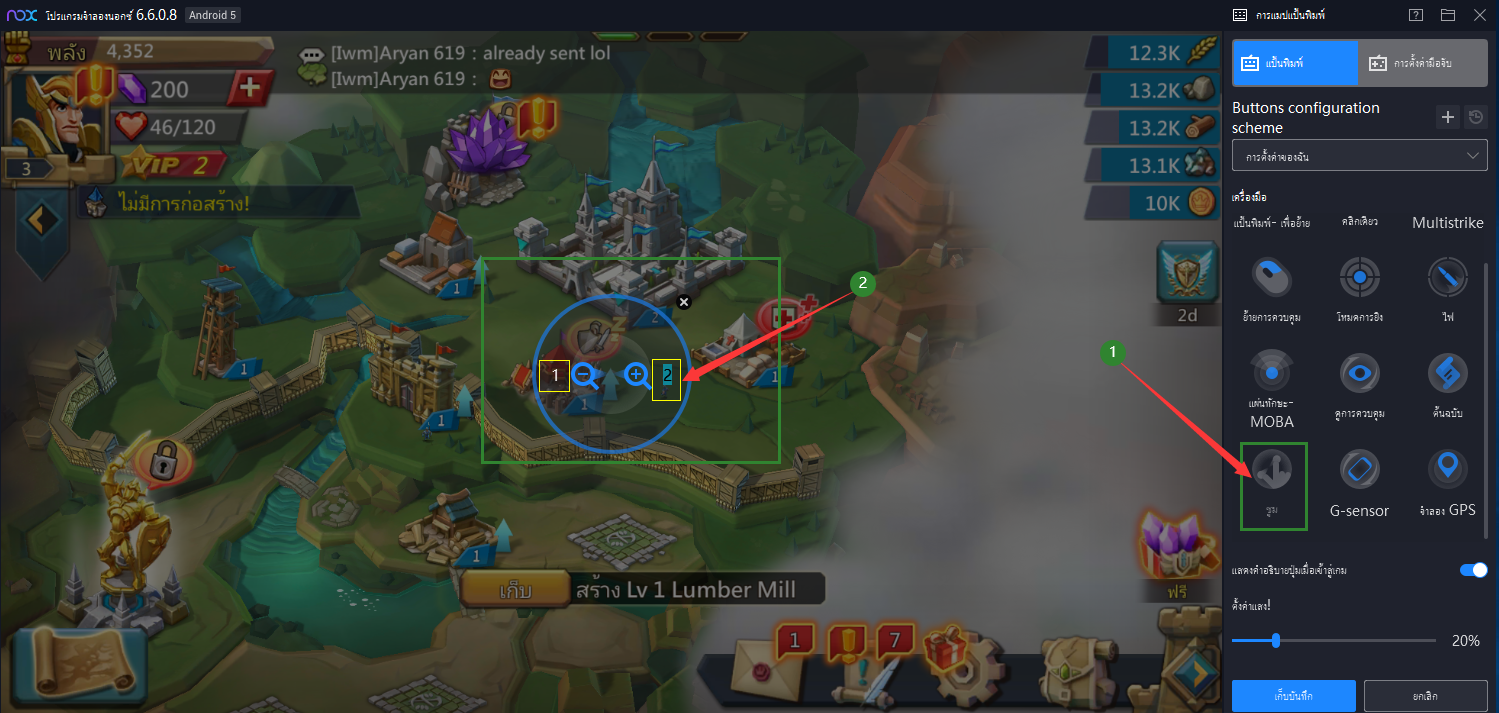
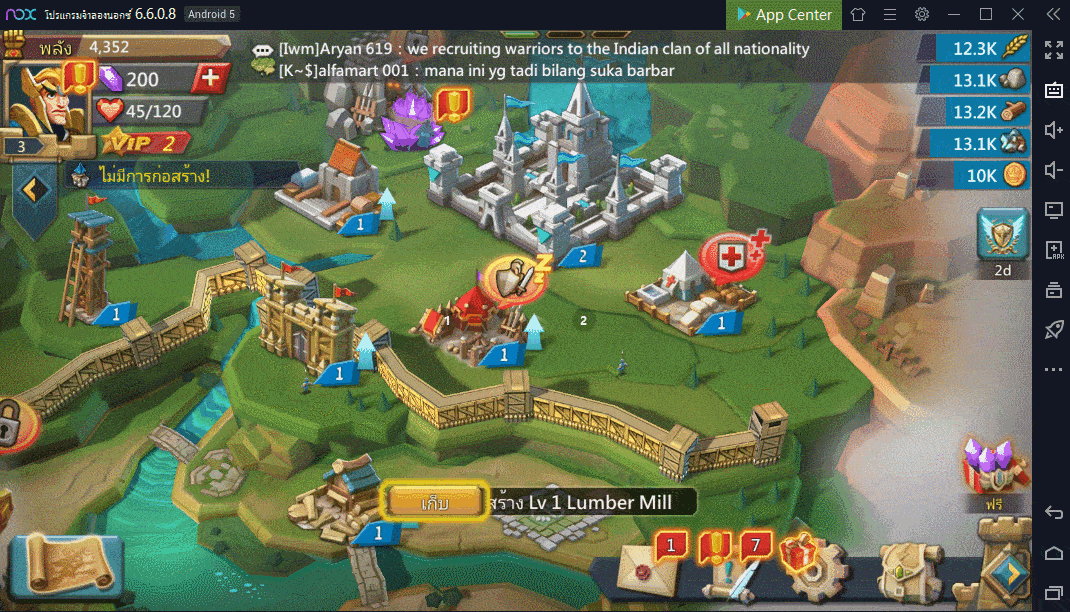

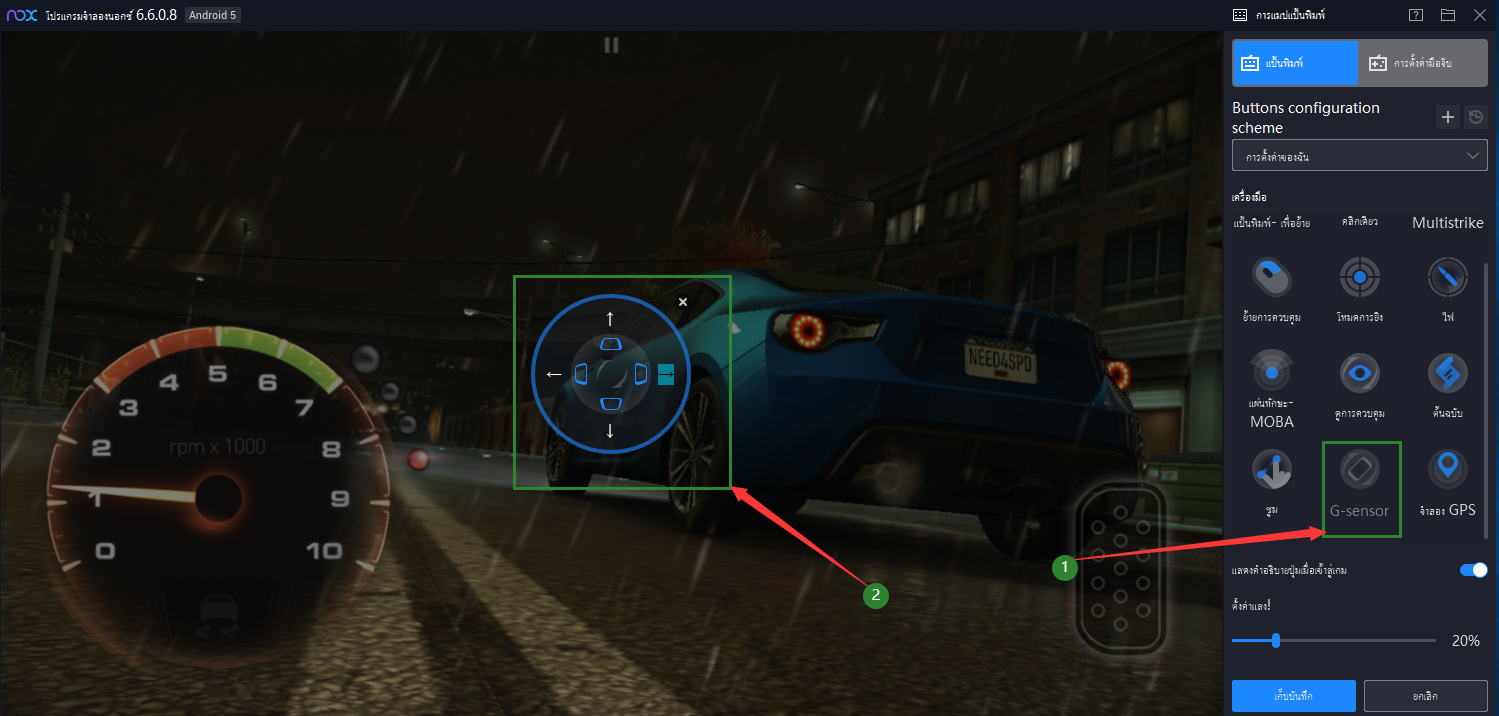
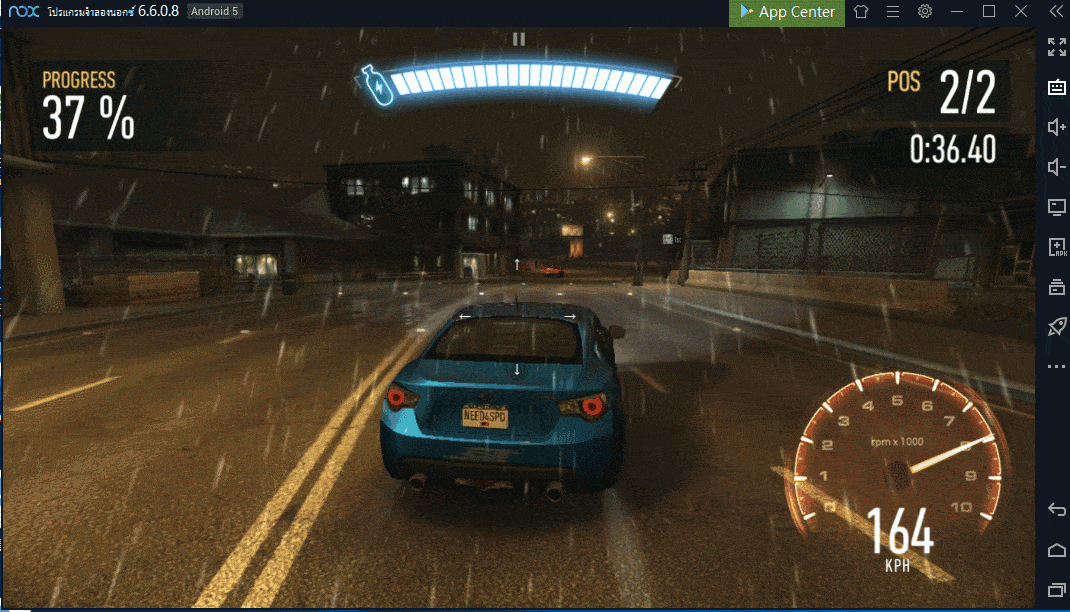

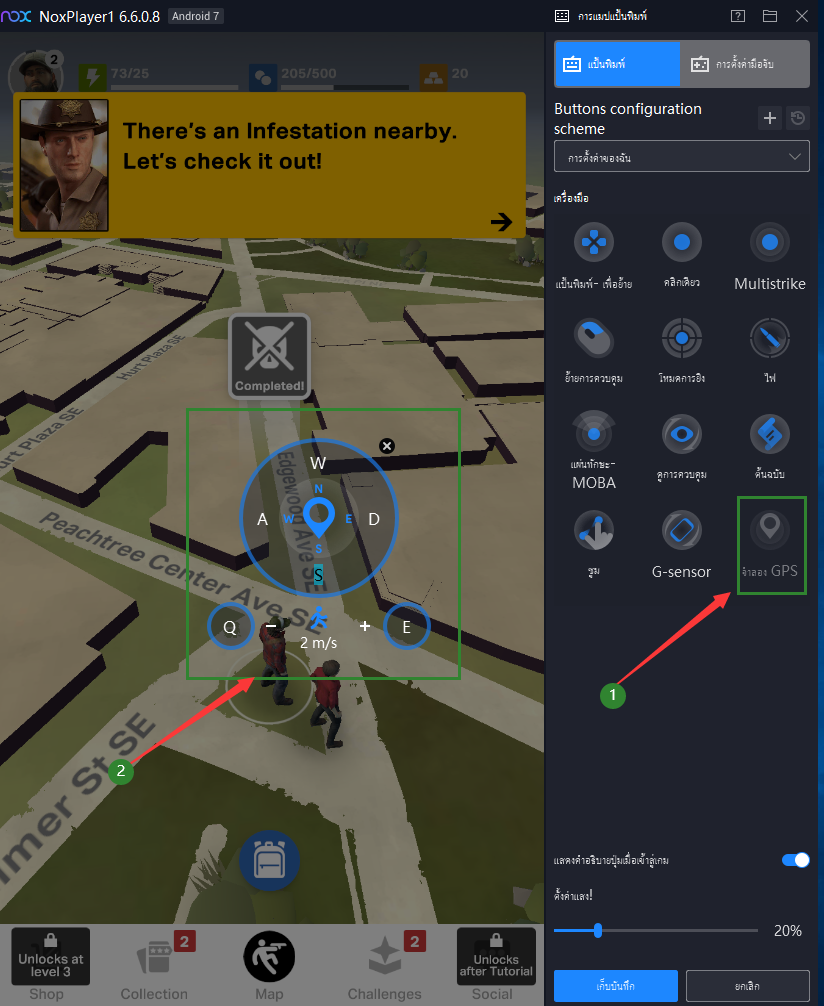
You must be logged in to post a comment.